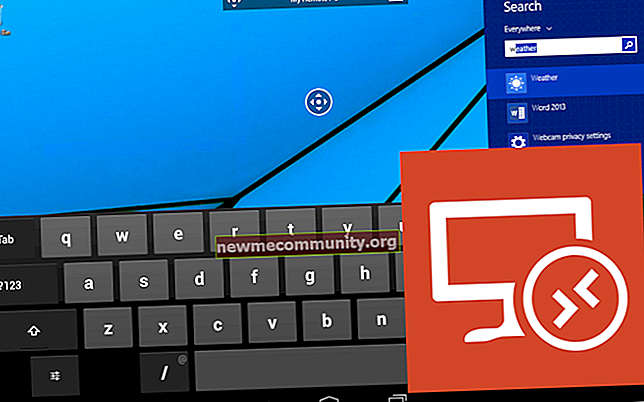Mange brukere klager over at Google Play nekter å fungere selv om Internett er koblet til og nettsteder er lastet inn i nettleseren. Det er flere måter å løse dette problemet på en gang. Flere detaljer om disse metodene er i vår artikkel.
Sjekk internettforbindelsen din
Først og fremst må du sjekke forbindelsen til Internett. Mange brukere lanserer Play Market ved hjelp av det mobile Internett, som kanskje ikke brukes i det hele tatt i denne tariffen. Vitser, vitser, og noen ganger hjelper det.
Start enheten på nytt
Usannsynlig, men det er mulig at det var en feil i Android-operativsystemet. For å løse problemet må du starte telefonen eller nettbrettet på nytt. Praksis viser at en så enkel løsning kan hjelpe.
Still inn nøyaktig tid
La oss nå komme ned på litt mer komplekse løsninger. Hvis du ikke har root-rettigheter installert på enheten din, er det første du bør gjøre å angi nøyaktig tid.
For å gjøre dette, gå til underavsnittet "Dato og tid" i innstillingene til enheten din. Her finner du elementet "Dato og klokkeslett for nettverket" og synkroniserer tiden med nettverket. Ikke glem å slå på internett.

Etter det, sjekk om Google Play fungerer.
Avinstaller Freedom riktig
Hvis du bruker et program som Freedom, må du avinstallere det riktig da det kan redigere vertsfilen. For å fjerne Freedom på riktig måte, må du trykke på Stop-knappen i tide. Det vil si at dette problemet løses ved å installere og avinstallere programmet på nytt.
Tøm vertsfilen
Hvis markedet ikke fungerer for deg selv etter at du har fjernet Freedom eller et lignende program som har tilgang til vertsfilen, betyr det ikke noe, du kan redigere vertsfilen selv. For å gjøre dette trenger du rotrettigheter som allerede er på enheten din, ellers kunne ikke vertsfilen redigeres. Det samme problemet kan oppstå etter bruk av programmer for å få rot. Dette er imidlertid ikke lenger så viktig.
Så for å redigere vertsfilen trenger vi hvilken som helst filbehandling, for eksempel ES Explorer. Vi åpner enheten, gir den superbrukerrettigheter og følger adressen: System - etc. I denne mappen finner vi vertsfilen, her er den:

Klikk deretter på den og åpne den i en tekstredigerer. Vi redigerer filen på en slik måte at bare den øverste linjen gjenstår 127.0.0.1 lokal vert... Slett alt annet, inkludert forskjellige web- og ip-adresser.

Husk å lagre endringene. Prøver å starte Google Play.
Tilbakestill innstillingene for Google Play Market
Her er hva vi gjør. Gå til delen "Programmer" og finn Google Play Market-applikasjonen her. Vi går inn i det og klikker på knappen "Tøm cache" og / eller "Tøm data".

Etter det anbefales det å starte enheten på nytt.
Tilbakestill innstillingene for "Google Play Services"
Gjør det samme med Google Play Services:

Og start enheten på nytt. Du kan slette dataene i begge applikasjoner og først deretter starte smarttelefonen eller nettbrettet på nytt.
Slett og gjenopprett Google Play Market-kontoen din
Dette er slett ikke vanskelig å gjøre. Hvis du husker at siden vår allerede har snakket om å slette en Google-konto fra enheten, blir ikke selve kontoen slettet - dette er viktig.

Etter at du har slettet profilen, start enheten på nytt. Hvis Google Play fungerer, må du oppgi dataene for kontoen din (pålogging og passord) igjen.
Om å installere Google Play på nytt
Det antas at ominstallering av Google Play Market kan hjelpe. Noen brukere hevder at det virkelig hjelper. Og alt vil være bra, bare det er ikke klart hvor du skal laste ned Google Play-tjenesten.